بازیابی رمز فراموش شده آیفون و آیپد (آموزش تصویری)
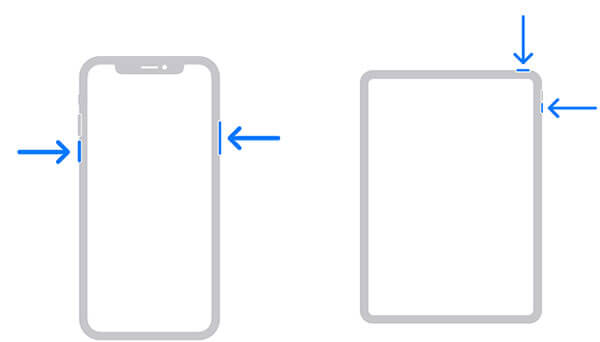
در دنیای امروز، استفاده از روشهای بیومتریک مانند اثر انگشت یا تشخیص چهره به جای رمز عبور، برای احراز هویت افراد بسیار رایج شده است. این روشها به کاربران امکان میدهند تا بدون نیاز به رمز عبور، به دستگاه خود دسترسی پیدا کنند. با این حال، در صورتی که رمز عبور آیفون خود را فراموش کردهاید، نگران نباشید. در این مقاله، به برخی از راهکارهای بازیابی رمز عبور آیفون خواهیم پرداخت.
فراموشی رمز آیفون
بازیابی پسورد دستگاه iPhone یکی از موضوعاتی است که برای بسیاری از کاربران اهمیت دارد. اما باید توجه داشت که روشهای موجود برای بازیابی پسورد iPhone ممکن است به حذف کامل دادههای ذخیره شده در دستگاه منجر شود. در این مقاله، به بررسی روشهای رایج بازیابی پسورد iPhone خواهیم پرداخت و ابزار UnlockGo را به عنوان یکی از بهترین ابزارهای بازیابی پسورد iPhone معرفی خواهیم کرد.
روشهای رایج برای بازیابی پسورد iPhone
یکی از روشهای رایج برای بازیابی پسورد iPhone استفاده از نرمافزارهای جانبی است. این نرمافزارها معمولاً امکاناتی را فراهم میکنند که به کاربران اجازه میدهد پسورد دستگاه را بازیابی کنند. اما باید توجه داشت که نرخ موفقیت این روشها ممکن است پایین باشد و در برخی موارد نیاز به پرداخت هزینه داشته باشد.
معرفی UnlockGo:
UnlockGo یکی از بهترین نرمافزارهای بازیابی پسورد iPhone است. این ابزار قدرت و انعطاف بالایی را در اختیار کاربران قرار میدهد و قابلیت حذف پسورد و قفل MDM را بدون نیاز به پسورد فراهم میکند. با استفاده از UnlockGo، کاربران قادر خواهند بود پسورد دستگاه iPhone خود را بازیابی کنند و به دستگاه خود دسترسی داشته باشند.
۱. ورود به حالت ریکاوری و بازیابی تنظیمات کارخانه
سادهترین روش برای رفع مشکل فراموشی رمز آیفون، استفاده از حالت ریکاوری و بازیابی تنظیمات کارخانه است. این روش در مدلهای مختلف آیفون قابل انجام است و تنها نیاز به نرمافزار آیتونز دارد. در ادامه، روش انجام این کار را برای مدلهای مختلف آیفون توضیح میدهیم.
آیفون ۸ به بعد:
1. کلید کناری و یکی از کلیدهای تنظیم صدا را بهصورت همزمان فشار دهید و نگه دارید.
2. اسلایدر نمایش دادهشده را بکشید تا دستگاه خاموش شود.
3. آیفون را همزمان با نگهداشتن کلید پاور به کامپیوتر متصل کنید تا صفحه ریکاوری ظاهر شود.
آیفون ۷ معمولی و پلاس:
1. کلید کناری یا بالایی را نگه دارید و سپس اسلایدر را بکشید تا دستگاه خاموش شود.
2. موبایل را به کامپیوتر متصل کنید و در هنگام اتصال، کلید کمکردن صدا را نگه دارید تا صفحه ریکاوری نمایش داده شود.
آیفون ۶ و مدلهای قدیمیتر:
1. کلید پاور را نگه دارید و دستگاه را خاموش کنید.
2. کلید هوم را نگه دارید و آیفون را به رایانه متصل کنید.
3. کلید هوم را تا زمان نمایش صفحه ریکاوری رها نکنید.
با انجام این روشها، آیفون شما به حالت ریکاوری وارد میشود و میتوانید با استفاده از نرمافزار آیتونز تنظیمات کارخانه را بازیابی کنید.
![]()
بعد از اتصال گوشی به کامپیوتر، یک پیام از سوی آیتونز نمایش داده میشود. در این پنجره، گزینه بازنشانی (Restore) را انتخاب کنید.
حالا صبر کنید تا فرایند نصب مجدد iOS روی دستگاه به پایان برسد. توجه داشته باشید که ممکن است فرایند در این مرحله با مشکل مواجه شود.
اگر نتوانستید سیستمعامل را دوباره روی گوشی خود نصب کنید، به سراغ روش سوم بروید.
![]()
نکات مهم:
– قبل از انجام این روشها، بهتر است از طریق آیتونز یک پشتیبان از دادههای مهم خود ایجاد کنید.
– بازیابی تنظیمات کارخانه به معنی حذف تمامی دادهها و تنظیمات شما در آیفون است، لذا اطمینان حاصل کنید که اطلاعات مهمتان پشتیبانگیری شده باشد.
– در صورت داشتن مشکل فنی یا نیاز به راهنمایی بیشتر، به سایت رسمیآیفون مراجعه کنید یا با تیم پشتیبانی آیفون تماس بگیرید. آنها میتوانند شما را در فرایند بازیابی رمز عبور هدایت کنند.
نکات پایانی:
– حفظ رمز عبور آیفون بسیار مهم است. بنابراین، بهتر است از رمز عبوری استفاده کنید که قوی و به یاد سپردنی باشد.
– در صورتی که مشکل فراموشی رمز عبور مداوم در آیفون خود دارید، بهتر است از اپل آیدی و اپل آیدی رمز عبوری استفاده کنید که قابلیت تأیید دومرحلهای را دارد.
– در صورتی که آیفون خود را گم کردهاید یا به سرقت رفته است، باید به سرعت با تیم پشتیبانی آیفون تماس بگیرید تا اقدامات لازم برای جلوگیری از استفاده غیرمجاز از دستگاه شما انجام شود.
۲. باز کردن قفل دستگاه با آیکلاد
اگر قابلیت یافتن گوشی یا تبلت خود را فعال کردهاید، میتوانید به راحتی قفل دستگاه خود را باز کنید. البته توجه داشته باشید که برای انجام این کار، باید هنوز به حساب کاربری اپل (آیکلود) دسترسی داشته باشید؛ در غیر این صورت امکان استفاده از این قابلیت وجود ندارد. مراحل مورد نیاز برای بازیابی رمز عبور به شرح زیر است:
1. به آدرس icloud.com/find از یک دستگاه دیگر اپل (مانند آیپد، آیفون یا مک) مراجعه کنید.
2. اپل آیدی و رمز عبور خود را برای ورود به حساب کاربری وارد نمایید. در صورتی که رمز عبور را فراموش کردهاید، میتوانید از این [لینک](https://iforgot.apple.com) برای کمک به بازیابی رمز عبور استفاده کنید.
3. دستگاه خود را در میان لیست دستگاههای متصل به حساب کاربری پیدا کرده و سپس روی گزینه “پاک کردن iPhone” (Erase iPhone) کلیک کنید.
۳. بازیابی رمز آیفون با برنامه UnlockGo
نرمافزار UnlockGo بهصورت اختصاصی برای شرایطی مثل فراموشی رمز آیفون، بازکردن قفل اپل آیدی و آیکلاد، خاموشکردن ویژگی Find My iPhone بدون نیاز به پسورد و عبور از قفل MDM طراحی شده است. این برنامه برای هر دو سیستمعامل مک و ویندوز در دسترس قرار دارد و کاربران میتوانند آن را بهصورت رایگان از سایت رسمی توسعهدهنده (iToolab) دریافت نمایند.
پس از دریافت و نصب برنامه UnlockGo روی رایانه، دستگاه خود را به کامپیوتر متصل کنید. این نرمافزار از iPhone در کنار آیپاد تاچ و آیپد، پشتیبانی میکند. فرایند شناسایی گوشی یا تبلت بهصورت خودکار انجام خواهد شد و پس از اتصال، روی گزینه Unlock Screen Passcode کلیک کنید.
![]()
اگر دستگاه بهصورت خودکار شناسایی نشد، باید آن را روی حالت ریکاوری یا DFU قرار دهید. نحوه ورود به حالت ریکاوری در بخش اول آموزش برای انواع مدلهای آیفون توضیح داده شده است. برای ورود به حالت DFU میتوانید از راهنمای نمایش دادهشده در نرمافزار UnlockGo استفاده کنید که انواع مدلهای iPhone را شامل میشود.
![]()
اکنون باید آخرین نسخه از فریمور موجود برای دستگاه خود را دانلود کنید. به این منظور مسیر ذخیرهسازی فایلها را در قسمت Save Path مشخص کرده و سپس روی گزینه Download بزنید تا فرایند دریافت فایلها شروع شود.
در صورتی که فایلهای مورد نیاز را از قبل دانلود کردهاید، روی گزینه Select کلیک کرده و در ادامه به مسیر ذخیرهسازی آنها رفته و انتخابشان کنید. فایلهای فریمور معمولاً از حجم بالایی برخوردار هستند؛ به همین دلیل ممکن است فرایند دریافت آنها کمی طول بکشد. بهتر است از اینترنت پرسرعت به این منظور استفاده کنید.
![]()
پس از به اتمام رسیدن فرایند دانلود فایلها، میتوانید اقدام به بازیابی رمز آیفون خود کنید. برای این کار تنها کافی است تا روی گزینه Unlock Now یا Start Unlock کلیک کنید. حتماً از اتصال صحیح گوشی به رایانه اطمینان کسب کنید و هرگز آن را حین انجام فرایند جدا نکنید؛ زیرا احتمال آسیب دائمی به دستگاه وجود خواهد داشت.
![]()
بعد از به اتمام رسیدن فرایند بازیابی رمز آیفون، میتوانید یک پسورد جدید، تاچ آیدی یا فیس آیدی برای دستگاه تعریف کنید. در صورتیکه از اطلاعات گوشی یا تبلت خود از طریق آیتونز یا آیکلاد نسخه پشتیبان تهیه کرده باشید، میتوانید اقدام به بازیابی دادهها نمایید.
حذف قفل آیکلاد با نرمافزار UnlockGo
یکی دیگر از قابلیتهای کاربردی برنامه UnlockGo، امکان حذف قفل آیکلاد بدون نیاز به پسورد است. ناگفته نماند که انجام این کار، نیاز به جیلبریک کردن دستگاه دارد؛ اما تمامی فرایند بهصورت خودکار توسط برنامه صورت میگیرد. نحوه انجام آن طبق مراحل زیر خواهد بود:
1. پس از اجرای برنامه UnlockGo، گزینه iCloud Activation Lock را از صفحه اصلی نرمافزار انتخاب نمایید.
2. در ادامه روی گزینه Start کلیک کنید و دستگاه خود را با کابل USB به رایانه متصل نمایید.
![]()
3. برای عبور از فعالسازی آیکلاد، نیاز به جیلبریک کردن گوشی یا تبلت خود خواهید داشت. در این مرحله، برنامه بهشکل خودکار اقدام به دریافت فایلهای موردنیاز جهت انجام این کار خواهد کرد.
4. پس از به اتمام رسیدن فرایند دریافت بستهها، روی گزینه Jailbreak بزنید و دستورات نمایش دادهشده را دنبال کنید تا دستگاه وارد حالت DFU شود.
![]()
5. با اتمام فرایند جیلبریک، میتوانید به سراغ حذف قفل آیکلاد بروید. به این منظور روی گزینه Remove کلیک کنید.
6. فرایند حذف قفل آیکلاد بهشکل اتوماتیک انجام میشود و درصورت اتمام موفقیتآمیز آن، کلید Done را مشاهده خواهید کرد.
![]()
7. اکنون میتوانید یک اپل آیدی جدید روی دستگاه تعریف کنید و از آن برای استفاده از امکانات مختلف مثل اپ استور بهره بگیرید. البته توجه داشته باشید که برخی قابلیتهای اپل آیدی جدید مثل تماس و آیکلاد غیرفعال خواهند بود.
